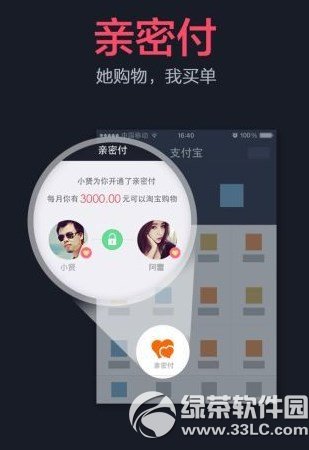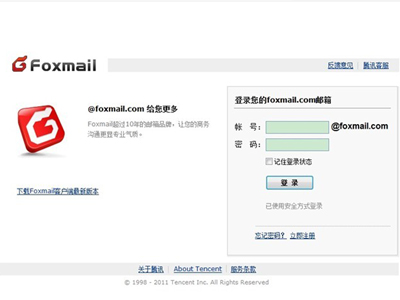萬盛學電腦網 >> 系統工具 >> arp斷網攻擊怎麼辦 arp斷網攻擊解決辦法
arp斷網攻擊怎麼辦 arp斷網攻擊解決辦法
arp斷網攻擊怎麼辦?電腦受到arp斷網攻擊,很多朋友不知道對電腦有什麼影響?更不要提如何解決了。今天綠茶小樂哥分享arp斷網攻擊解決辦法,來教大家簡單的方法來應付arp斷網攻擊吧!

一、電腦受到arp斷網攻擊原因
1 根據實際經驗,這個問題無非有兩種情況!
1、電腦中了ARP病毒,這種感覺病毒傳播速度很快,一般局域網內有一台中毒,其它也很難幸免,所以要找到ARP攻擊主機!如果有一天你的電腦老掉線或極慢,就要考慮你的電腦是否也感染了病毒!
2、局域網內內有人使用了類似P2P技術的軟件,來搶了你的流量,這個問題你就要找和你用一根網線的用戶談談了!

二、系統自帶防御--防御等級★★
1 開啟系統自帶的防火牆,其實系統自帶的防火牆也能應付一般性ARP攻擊的!但很少人用。首先點擊開始菜單,進入控制面板!
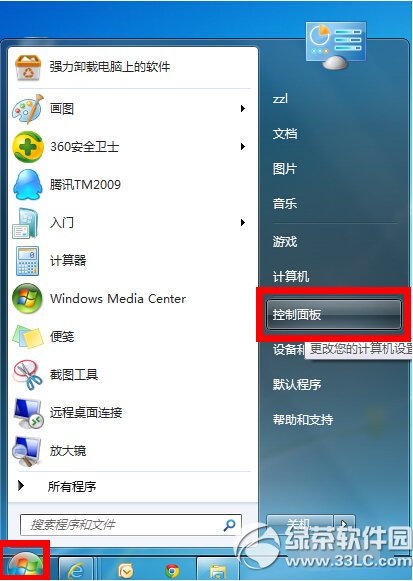
2在控制面板頁面選擇“系統與安全“”選項進入,如下圖所示!
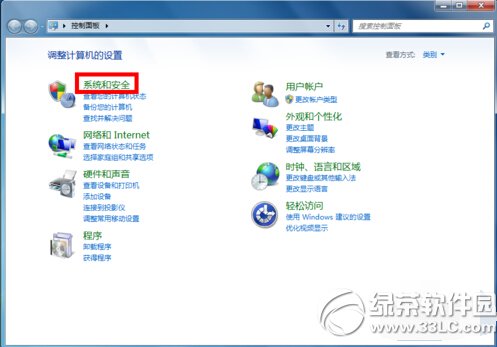
3 在系統與安全界面選擇進入windows防火牆下面的檢查防火牆狀態!
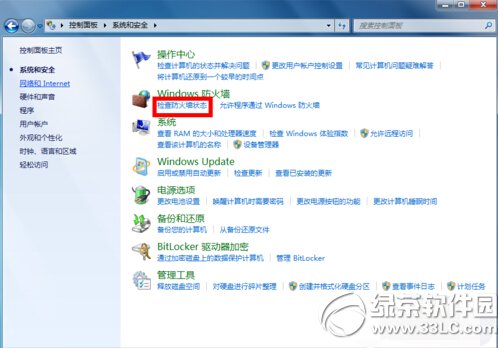
4 在windows防火牆狀態頁面,點擊右側菜單的”打開或關閉windows防火牆“如下圖所示!
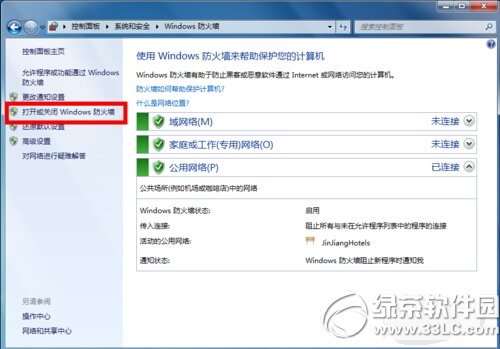
5 在開關防火牆頁面,將所有網絡環境下的防火牆開啟!
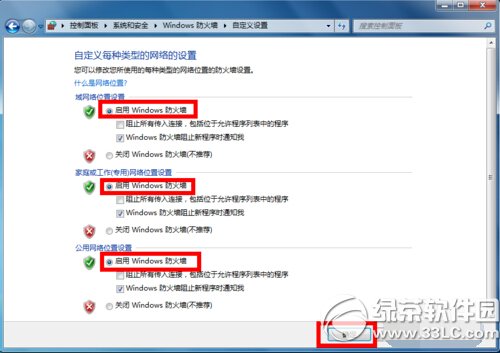
三、360防火牆--防御等級★★★★
1 其實我們電腦上常用的360安全衛士也能應付一般性難度的ARP攻擊,只是需要我們開啟設置,首先進入360安全衛士主頁面,點擊右側的功能大全--更多!
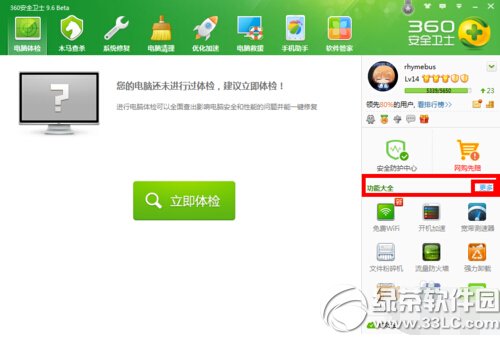
2 在功能大全頁面,點擊流量防火牆,沒有的可以在下方列表中自行添加!
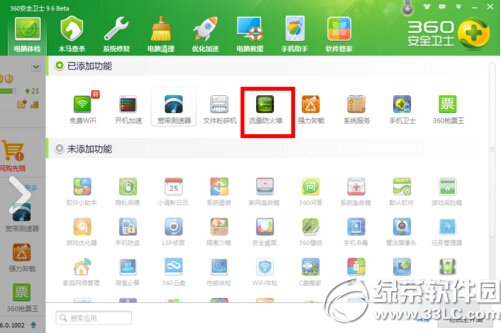
3 啟動流量防火牆後點擊,點擊局域網防護菜單,在此頁面打開“局域網ARP保護”開關,如下圖所示!
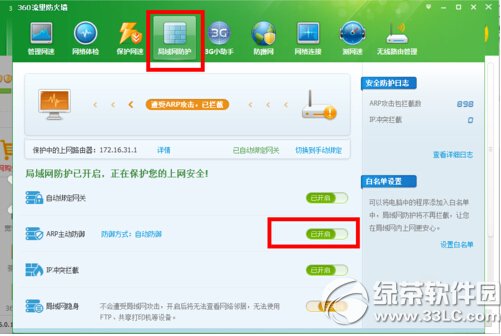
四、專業ARP防火牆--防御等級★★★★★
如果上述方法都解決不了的話,那只能使用專業的ARP防火牆軟件了(點此下載),它可以直接追蹤主機詳細情況,替你徹底解決問題!
啟動軟件,可以自動監控,這與至於設置方面,都很容易上手的!你如果希望關閉報警提示,具體方法:在工具欄點高級參數設置--“報警” 將裡面的三個復選框的勾都去掉即可,然後點擊確定按鈕!

在選項裡的網絡流量分析你可以很容易找到攻擊的源頭!其它設置我們基本使用默認就可以了!
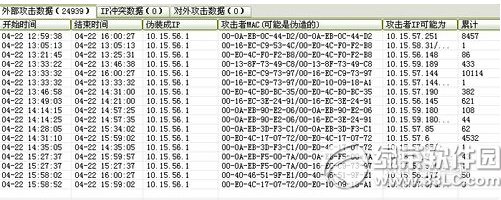
至於高級參數設置你可以參考我下面的這個設置!選擇”始終啟用 “,輸入40。如下圖所示!
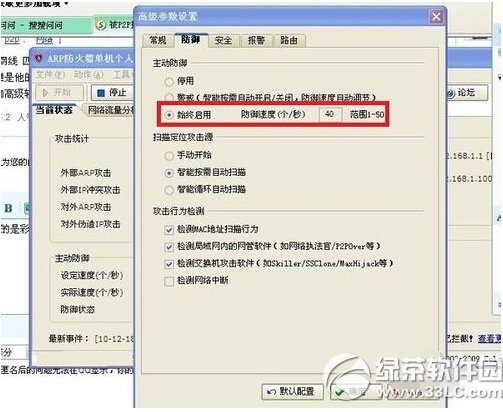
注:更多精彩教程請關注三聯電腦教程欄目,三聯電腦辦公群:189034526歡迎你的加入